
営業時間内にスタッフが対応できない場合の対処方法とは?
こんにちは。サロン集客クリエーターの田中です。今回は、営業時間内に公式LINEを管理するスタッフが手が空いていない時、どのような対策をするべきか?について解説します。
まずは、営業時間に手が話せなくて、ユーザーとのやり取りを一旦中断したい場合は、やり方は2つあります。
営業時間に手が話せなくて、ユーザーとのやり取りを一旦中断したい場合
①応答メッセージを使って自動的にメッセージを配信する方法。
②ステータスバーを使って画面上に表示する方法。
①応答メッセージを使って自動的にメッセージを配信する方法。
お客様を接客している時、公式LINEからの問い合わせに対応できないという経験はありませんか?それでなくても電話を出なくてはいけないし、接客中のユーザーとの会話もしなくてはいけない。
そんな時にどうするか?の設定方法です。例えば、ワークにこんなメッセージを送りたいとします。
『このメッセージが出力された場合は、接客中のため、スタッフがすぐに対応できません。 営業時間内であれば、スタッフが空き次第メッセージしますので、メッセージが来るまでもうしばらくお待ちくださいませ。』
このようなメッセージを自動的に配信してもらえると、ユーザーに誤解をされずに時間を繋ぐ事ができます。
なぜなら、ユーザーは自らメッセージを送ってから返信がすぐに来ないと不安になるからです。
返信が来ないけど、ちゃんとメッセージはお店に届いているのだろうか?予定の日に予約は取れるだろうか?色々、その方の都合によってあると思います。
自動メッセージでもお店から何らかの返答があれば、よっぽどせっかちな人でなければクレームにはなりにくいと思います。
メッセージの中に、このような文言を付け加えておくとさらに間違えないと思います。
早急なご対応が必要な方は、営業時間内であれば下記の電話番号にお電話下さい。 ご迷惑をおかけしますが、宜しくお願いします。
(電話番号)029-233-○○○○
このメッセージを応答メッセージに組み込むか?AI応答メッセージに組み込むか?2通りの方法があります。
・応答メッセージに組み込む場合
この場合は、AI応答メッセージは一切使用しない場合です。前にお話ししましたが、この場合、応答メッセージ以外のワードをユーザーがLINE上で入力しても自動で情報が出力されません。
なぜ?AI応答メッセージを一切使用しないといけないかというと、AI応答メッセージと応答メッセージ(キーワード以外のワードをデフォルトで表示)では、AI応答メッセージが優先に出力されてしまうからです。
この使い方の場合、応答メッセージ(キーワード以外のワードをデフォルトで表示)をお店側がオン・オフ切り替えをしなくてはいけないので、手間が必要になります。
まずは、設定からです。
・公式LINEの管理画面の右上側にある、設定ボタンをクリックします。

設定→応答設定に進み下記のような設定をします。

チャットの応答方法→手動チャット+応答メッセージを選択します。

応答メッセージ→作成で下記のようなサロンワーク中メッセージというメッセージを作成します。

ここで重要なのは、キーワードを入力しません。そうすることで打とうメッセージの初期設定にあったデフォルトと同じように、応答メッセージに設定していないワードは全てこの『サロンワーク中メッセージ』が出力されます。
・(重要)サロンワーク中はステータスをオン、LINEが対応できる状況の時はオフにしておけば切り替えも可能です。

出力したい情報を下記のように入力します。こうする事でユーザーがお店に直接、問い合わせをしてきた時は、下記の情報が常に出力されます。

・AIメッセージに組み込む場合
この場合は、応答メッセージとAI応答メッセージを同時に併用して使用したい場合です。
まずは、設定からです。
・公式LINEの管理画面の右上側にある、設定ボタンをクリックします。

チャットの応答方法→応答方法→手動チャット+応答メッセージ+AI応答メッセージを選択します。

次にAI応答メッセージの設定です。
一般的な質問からあいさつを選択して、次の絵文字に設定します。

お礼を次の絵文字に設定します。

それ以外の使い方・応答不可・クレーム・問い合わせ・長文質問エラーを下記のメッセージに設定します。

このような設定を行う事で、設定されている応答メッセージ以外のワードを公式LINE上で入力すると、あいさつ・お礼関連以外のワードだった場合、上記のワードが自動的に出力される。
AI応答メッセージで絵文字出力も使いたいけど、サロンワーク中は文字で自動出力したい場合は、この方法を使います。
②ステータスバーを使って画面上に表示する方法。
次にステータスバーという機能を使って出力する方法です。
管理画面を開き、チャットをクリックします。
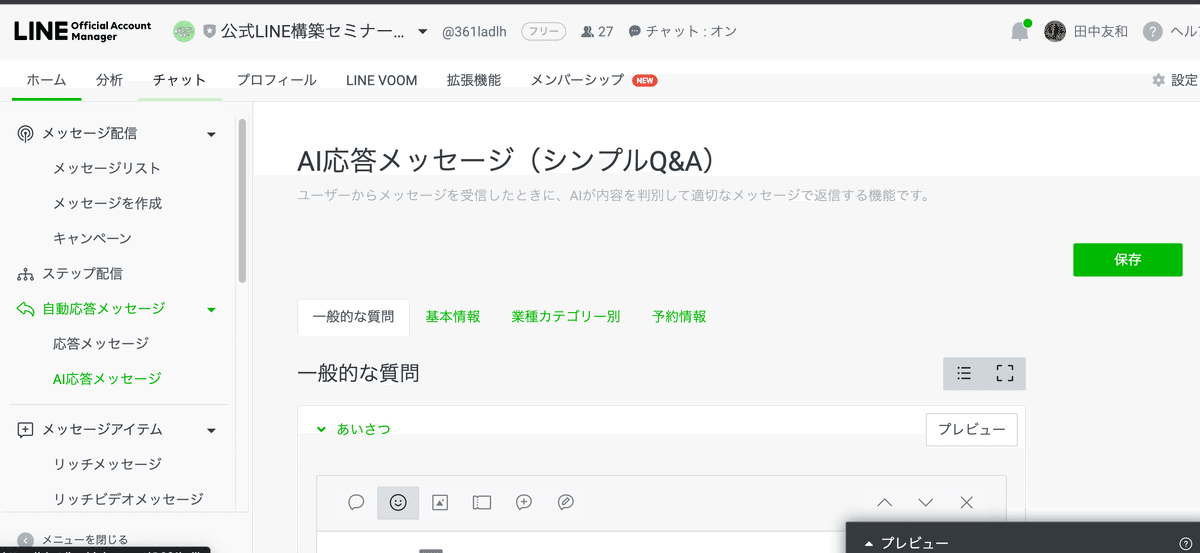
左側にある歯車ワークをクリックしてステータスバーをクリックします。
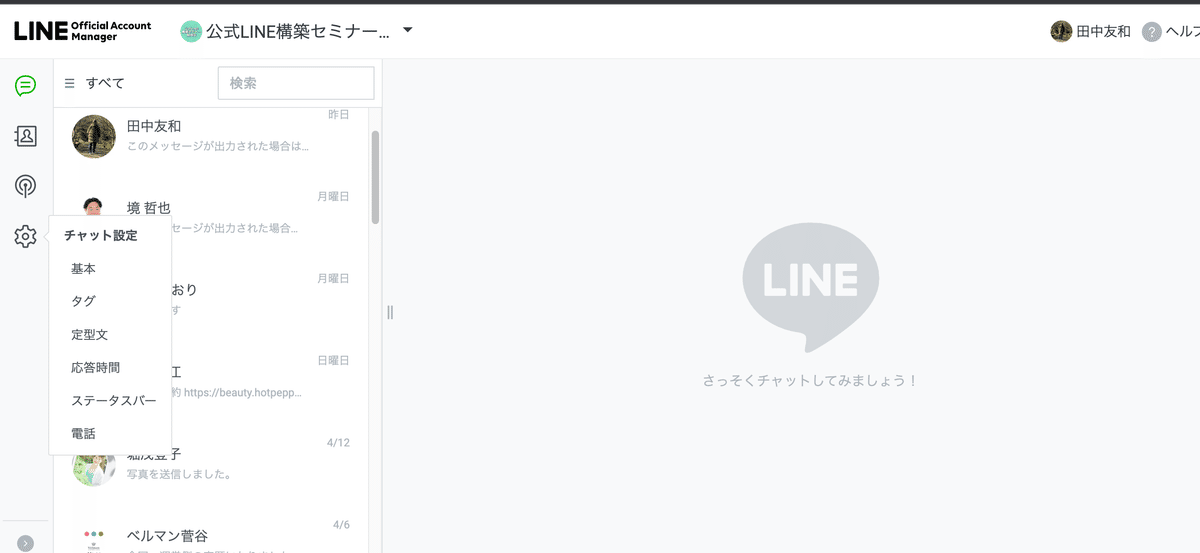
応答時間内→ステータスバーを表示をオンにして下記の応答メッセージ利用時を編集をクリックします。

何も編集していないと、デフォルトとして下記のように『自動の応答メッセージで返信しています。』と設定してあります。

担当社名が返信しますにチェックをして、担当者を下記のように編集します。
すると応答メッセージ中のメッセージが変わります。
この設定の場合、応答メッセージの状態だと常に下記の表示がされますが、この状態にしておいた方が、慌ててユーザーに対応しなくてすみます。

ユーザーから見るスマホの画面はこのようになります。上記に表示されます。是非、設定してみて下さいね。

◇noteの切売り記事はこちら(有料)
https://editor.note.com/notes/n209a238d34a7/edit/
◇公式LINEの裏技(上巻)5500円
https://dashboard.stores.jp/items/63bbe21e6e84d545df307806
◇公式LINEの裏技(中巻)5500円
https://dashboard.stores.jp/items/63bc0c769d28424d3170d29a
◇公式LINEの裏技(下巻)5500円
https://dashboard.stores.jp/items/63c7b64da37f7224a17fb4e1
◇公式LINEの裏技(外伝1) 3300円
https://dashboard.stores.jp/items/63c90b3afed27a61fd640501
◇公式LINEの裏技(外伝2) 3300円
https://tomost0403.stores.jp/items/63e464d7fd12d123bb3146a9
◇情報教材(テキスト)購入はこちら
https://tomost0403.stores.jp/?category_id=63bbe28ace1bd233babde5ea
◇動画コンテンツはこちら
https://tomost0403.stores.jp/?category_id=63bbe2ab4334105e4e86e4a0
◇作成したクリエーターとサロン集客クリエーター田中友和とLINEでフォローする
https://lin.ee/M8YuVT8
https://twitter.com/0403A
https://www.instagram.com/tomost0403/
